Chuẩn bị:
- Đăng ký và sử dụng dịch vụ tên miền động DrayDDNS: https://www.anphat.vn/quan-ly-thiet-bi-system-maintenance/linux-huong-dan-kich-hoat-va-su-dung-drayddns
A. Cấu hình trên DrayTek Vigor:
1. Đường mạng đầu xa có IP tĩnh
- Trong Profile: đặt tên cho profile VPN
- Chọn enable
- For remote dial-in user: chọn enable
- Local ip/subnet: điền Lan IP và subnet của Vigor 2960
- Remote Host: điền IP tĩnh đầu xa (ví dụ 100.100.100.100)
- Preshare Key: điền Key Ipsec VPN
- Nhấn Apply
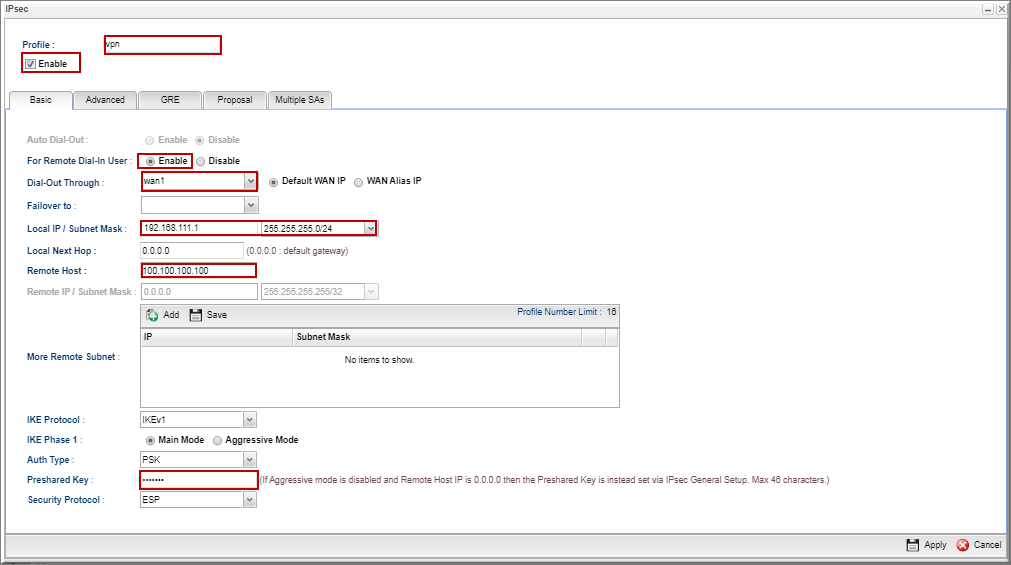
2. Đường mạng đầu xa sử dụng IP động
- Vào VPN and remote access >>> IPsec general setup
- Preshared key: điền vào key cho ipsec, Key này sẽ sử dụng chung cho các profile VPN không có IP tĩnh
- Wan profile: chọn wan tương ứng
- DHCP LAN profile: chọn lan tương ứng
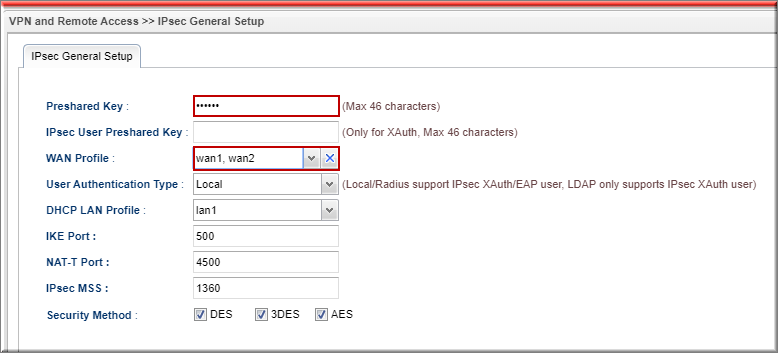
- Vào VPN and remote access >>> VPN profiles, tại tab IPSEC click vào nút Add >>> tạo thông tin cho user VPN
- Trong Profile: đặt tên cho profile VPN
- Chọn enable
- For remote dial-in user: chọn enable
- Local ip/subnet: điền Lan IP và subnet của Vigor 2960
- Remote Host: “0.0.0.0” (tất cả các ip được phép VPN về)
- Nhấn Apply
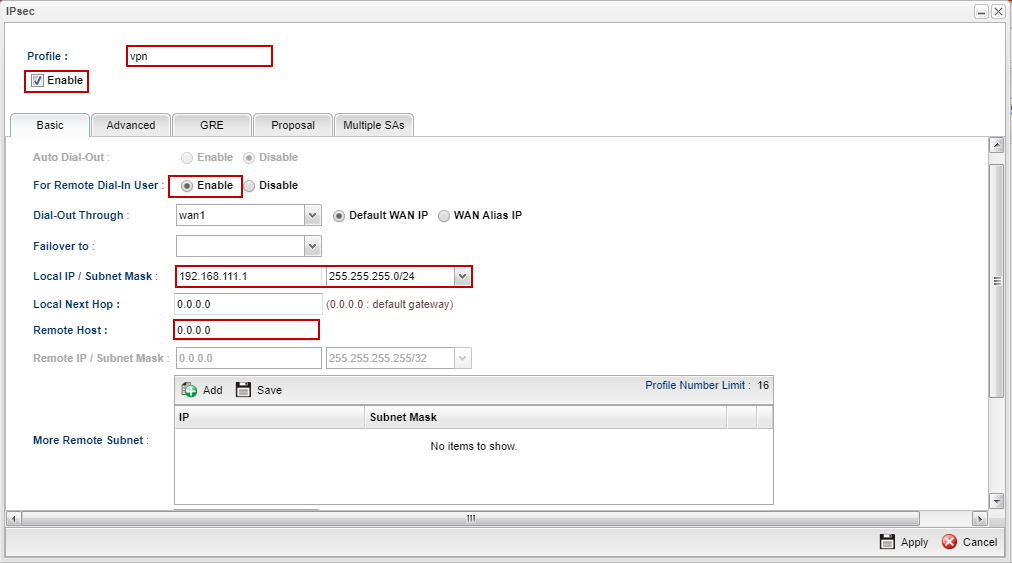
B. Tạo kết nổi bằng phần mềm Smart VPN client
- Điền thông tin ip wan của Vigor.
- Type of VPN ta chọn IPSec Tunnel
- Click OK.
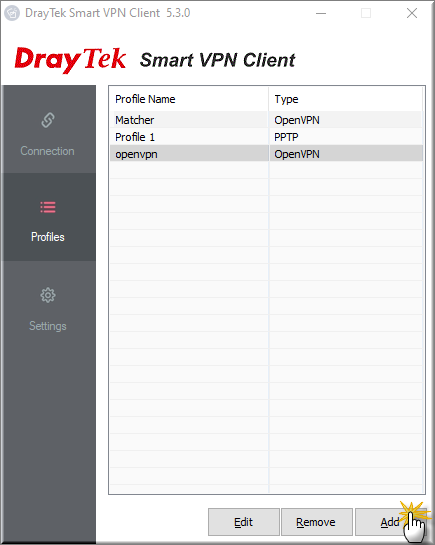
- Trong bảng IPSec Policy Setting ta chọn:
- Type of IPSec Tunnel là Standard IPSec tunnel
- Remote Subnet : điền ip lan tương ứng của Vigor.
- Remote Subnet Mask : điền subnet tương ứng của Vigor.
- Preshared key điền key ipsec đã setup trên 2960
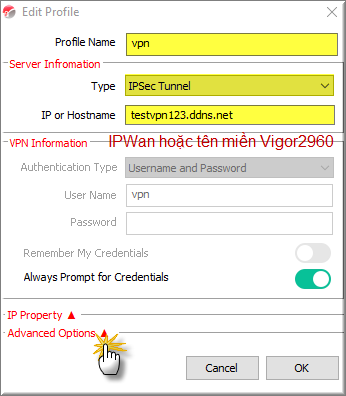
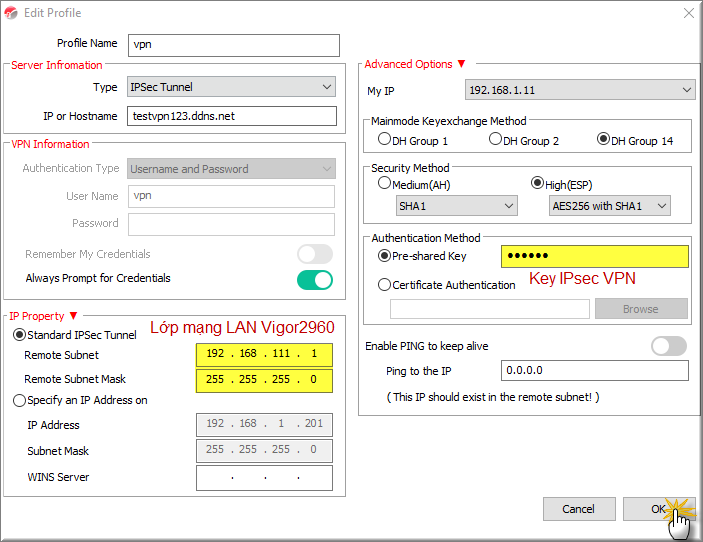
- Click OK >>> Click vào Active để kết nối VPN tới 2960
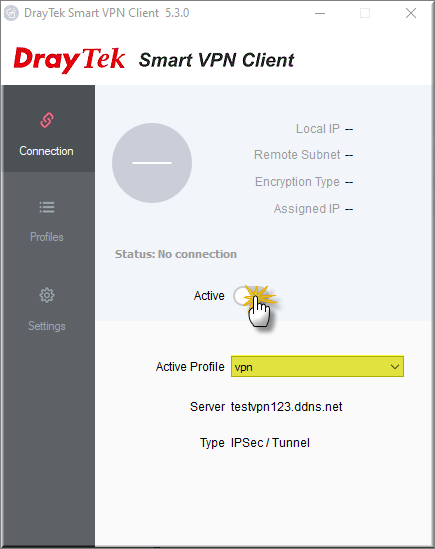
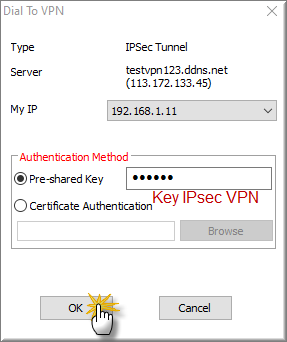
- Kiểm tra kết nối:
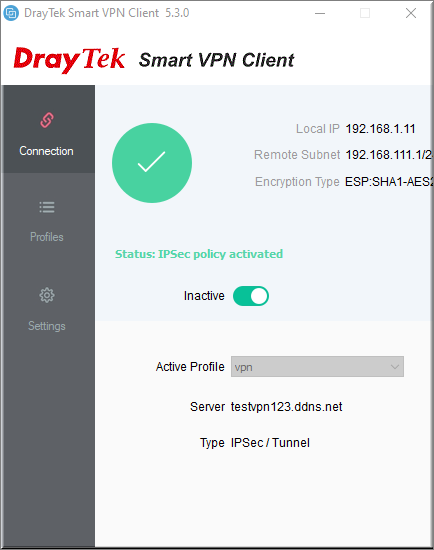
Văn phòng TPHCM (028) 3925 3789
Chi nhánh miền Bắc (024) 3781 5089
Chi nhánh miền Trung (0236) 367 9515
Hotline Hỗ Trợ Kỹ Thuật: 1900 633 641







